Режимы
Графических Редакторов определяют
возможные действия художника, а также
команды, которые художник может отдавать
редактору в данном режиме.
1.
Режим работы с рисунком (рисование). В
этом режиме на рабочем поле находится
изображение инструмента. Художник
наносит рисунок, редактирует его,
манипулирует его фрагментами.
2.
Режим выбора и настройки инструмента.
Курсор-указатель находится в поле экрана
с изображениями инструментов (меню
инструментов). Кроме того, с помощью
меню можно настроить инструмент на
определенный тип и ширину линии, орнамент
закраски.
3.
Режим выбора рабочих цветов. Курсор
находится в поле экрана с изображением
цветовой палитры. В этом режиме можно
установить цвет фона, цвет рисунка.
Некоторые Графические редакторы
дают возможность пользователю изменять
палитру.
4.
Режим работы с внешними устройствами.
В этом режиме можно вы- полнять команды
записи рисунка на диск, считывания
рисунка с диска, вывода рисунка на
печать. Графические редакторы на
профессиональных ПК могут работать со
сканером, используя его для ввода
изображения с репродукций. Обработку
графической информации выхода сканера
производят программы PhotoShop, PhtoWorks,
PhotoPlus. Они преобразуют информацию в
графические файлы формата jpg, gif. При
использовании графического редактора
PhotoShop при сканировании графических
изображений, необходимо включить сканер
и вложить в него картинку, фотографию
и т.д., запустить Photo Shop ,взять в меню Файл
пункт Получить, TWAIN_32. Будет запущен
сканер. В режиме Preview надо произвести
сканирование с низким разрешением и
выбрать с помощью установления рамки
область сканирования, а затем в режиме
Scan произвести сканирование выбранной
области с высоким разрешением (>=300
dpi). После этого закрывают программу
управления сканером, и изображение
считывается программой Photo Shop. Затем
указанное изображение обрабатывают в
Photo Shop ,например, устанавливают размер
изображения в пикселях, меняют яркость,
контрастность, устраняют мелкие дефекты
изображения, так, чтобы получить желаемое
качество изображения. После этого его
сохраняют на диске в виде файла с
расширением jpg, чтобы он имел наименьший
размер и занимал меньше места. Для
обработки текстовой информации, её
распознавания и преобразования её в
текстовый файл используется программа
Fine Reader. Полученный в этой программе
текст копируют в буфер обмена и затем
сохраняют в редакторе Word в виде doc
файла.
4. Основные функции графического редактора.
Работа
в графическом редакторе относится к
технологии обработки графики. Для
некоторого обобщённого графического
редактора характерно выполнение
следующих функций:
1.
Создание рисунка
а)
В режиме ручной прорисовки;
б)
С использованием панели инструментов
(штампов, примитивов).
2.
Манипулирование рисунком
а)
Выделение фрагментов рисунка;
б)
Проработка мелких деталей рисунка
(увеличение фрагментов картины);
в)
Копирование фрагмента рисунка на новое
место экрана (а также
возможность
вырезать, склеивать, удалять фрагменты
изображения);
г)
Закраска отдельных частей рисунка
ровным слоем или узором, возможность
применять для рисования произвольные
«краски», «кисти» и «напыление».
д)
Масштабирование изображения;
е)
Перемещение изображения;
ж)
Поворот изображения;
3.
Ввод в изображение текста
а)
Выбор шрифта;
б)
Выбор символов (курсив, подчёркивание,
оттенение);
4.
Работа с цветами
а)
Создание своей палитры цветов;
б)
Создание своего узора (штампа) для
закраски;
5.
Работа с внешними устройствами (диски,
принтер, сканер и др.)
а)
Запись рисунка на диск (дискету) в виде
файла стандартного формата (pcx, bmp, tif,
gif, jpg, png и др.);
б)
Чтение файла с диска (дискеты);
в)
Печать рисунка;
г)
Сканирование рисунка.
В
качестве «кисти» чаще всего
используется мышь, реже курсор при
управлении клавиатурой. Панель
инструментов используется для рисования
прямых
и кривых линий, окружностей (овалов,
эллипсов), прямоугольников (квадратов).
III.
Практическая часть.
Практическая
часть моего проекта представлена в виде
презентации на тему “Это наш класс”.
Рассмотренный в теоретической части
материал был применён на практике, для
создания проекта, так как в нём я
использовала различные виды графики.
Чтобы их совместить в одном проекте,
необходимы были дополнительные
теоретические данные, что и представлено
в основной части.
Работа
с проектом.
Проект
состоит из:
1)
2)
3)
4)
5)
6)
Просмотр
презентации.
Для
того чтобы просмотреть презентацию,
нужно:
1)
PowerPoint.
Пуск-Программы-Microsoft
Office-PowerPoint.
2)
F5.
3)
IV.
Заключение.
В
результате работы была раскрыта тема
“Графические редакторы”: рассмотрены
виды графических редакторов, форматы
файлов для хранения графических
изображений, рабочая среда, панели
инструментов, инструменты, а также
режимы работы и основные функции
графических редакторов, что позволяет
углубить знания на данную тему. Например,
мы хотим узнать подробнее, что представляет
собой панель инструментов графического
редактора. Для этого достаточно заглянуть
в содержание и посмотреть номер страницы,
на которой находится описание панели
инструментов графического редактора,
открыть эту страницу и изучить материал.
Это позволяет работать в среде любого
графического редактора, что я и
использовала при создании презентационного
проекта.
Приложение.
Данный
реферат можно использовать на уроках
информатики как дополнительный материал
по теме “Графические редакторы”.
Учащиеся внимательно изучают реферат,
затем самостоятельно отвечают на
контрольные вопросы.
Контрольные
вопросы:
1.
Что такое графический редактор?
2.
Какие виды графических редакторов Вы
знаете?
3.
Что собой представляет растровый
графический редактор, его предназначение?
4.
Что собой представляет векторный
графический редактор, его предназначение?
5.
Приведите примеры графических редакторов,
которые относятся к растровым, а какие
к векторным?
6.
Перечислите форматы файлов для хранения
графических изображений?
7.
Для чего предназначена Панель
инструментов в графическом редакторе?
8.
С помощью чего осуществляется выделение
объекта?
9.
Какие операции можно производить над
выделенным объектом?
10.
Какие инструменты графического редактора
Вы знаете?
11.
Перечислите режимы работы графического
редактора?
12.
Какие команды входят в систему команд
графических редакторов?
13.
Перечислите основные функции графического
редактора?
Литература:
1.
Борисов Н.Н.Форматы графических файлов.
-СПб.,2003
2.
3.
Евсеев Г.А., Пацюк С.Н., Симонович С.В. Вы
купили компьютер.
Издание
4-ое, переработанное. М’ – 1999г.
4.
Грабалов П.К.Компьютерная графика и
основные графические редакторы.
— Калининград,2003
5.
Ефимова О., Морозов В., Шафрин Ю. Курс
компьютерной технологии. Издание 3-е
дополненное и переработанное. Том 1,2.
М’- 1998г.
6.
А.В.Могилёв. Практикум по информатике.
Издательство “Академия”. 2001г.
7.
Симонович С.В., Евсеев Г.А., Алексеев А.Г.
“Специальная информатика; учебное
пособие”. — М.:АСТ-ПРЕСС: Инфорком-Пресс,2000г
Соседние файлы в предмете [НЕСОРТИРОВАННОЕ]
- #
- #
- #
- #
- #
- #
- #
- #
- #
- #
- #
Урок №1. Графические редакторы.
Графические
редакторы. Возможности графического редактора Paint. Среда
графического редактора Paint. Режимы работы графического
редактора.
Цели урока:
- помочь учащимся получить представление о видах
графических изображений, программах для создания и редактирования
изображений; - познакомить учащихся с графическим редактором Paint;
- дать основные понятия, необходимые для работы на
компьютере; - воспитание информационной культуры учащихся,
внимательности, аккуратности, дисциплинированности, усидчивости; - развитие познавательных интересов, навыков работы с
мышью и клавиатурой, самоконтроля;
Оборудование: доска, компьютер, проектор,
компьютерная презентация «Графические редакторы».
План урока:
- Организационный момент (1 минута)
- Теоретическая часть (24 минут)
- Физкульминутка (1 минута)
- Практическая часть (10 минут)
- Домашнее задание (2 минуты)
- Вопросы учеников (2 минуты)
- Итог урока (5 минут)
Ход урока:
1.
Организационный
момент
Приветствие,
проверка присутствующих. Объяснение хода урока.
Слайд 1.

2.
Теоретическая
часть (сопровождается презентацией)
Слайд 2.

В
повседневной жизни мы привыкли иметь дело с разными видами графической
информации: рисунками, схемами, диаграммами, графиками, фотографиями,
иллюстрациями, трехмерными изображениями и т.п. И в этой области компьютер
произвел революционные преобразования. Теперь с легкостью можно нарисовать
картинку, отретушировать фотографию, создать чертеж различного уровня
сложности.
Слайд 3.

Любая
графическая информация должна быть каким-то образом в него введена с помощью
такого устройства, как сканер или создана на компьютере с помощью специальной
программы: графического редактора. Любое компьютерное изображения является
цифровым, то есть визуальная информация преобразовывается в цифровую форму,
которую может использовать компьютер.
На
уроках в компьютерном классе вам предстоит освоить работу с одним из
графических редакторов. Поэтому обсудим немного подробнее, что они собой
представляют.
Слайд 4.

Графический редактор (ГР) — это инструмент для рисования в руках пользователя
(будем в дальнейшем его называть художником). Поэтому качество получаемых
рисунков зависит не только от возможностей ГР, но и от ваших навыков. Графический
редактор Paint запускают командой Пуск > Программы > Стандартные
> Графический редактор Paint. После запуска на экране открывается
рабочее окно программы Paint. Оно состоит из нескольких областей.
Слайд 5.

«Холстом»,
на котором пользователь создает свой рисунок, является экран. ГР предоставляет
художнику набор инструментов, красок, шрифтов.
Среда
у большинства графических
редакторов организована приблизительно одинаково.
В
верхней части окна находиться строка меню. С левой стороны экрана
располагается набор пиктограмм (условных рисунков) с изображением инструментов,
которыми можно пользоваться в процессе рисования или изменения
(редактирования) рисунка. Как правило, это: кисточка для проведения
произвольных линий; резинка для стирания; валик для закрашивания; линейка для
проведения прямых; прямоугольник, круг, эллипс для рисования фигур; ножницы
для вырезания фрагментов рисунка. Могут быть и другие инструменты.
В
нижней части экрана — палитра, из которой художник выбирает краски
требуемого цвета.
Оставшаяся
часть экрана представляет собой пустой «холст» (рабочее поле), на
который наносится рисунок.
Слайд 6.

Примечание:
На слайд задана гиперссылка на чистый рисунок «Пример 1.bmp» в графическом
редакторе Paint. Загрузив его не сворачивая презентацию, учитель
сопровождает показом, ниже идущий текст.
Выбор
в качестве инструмента «кисточки» позволяет наносить на экран от руки линии
произвольной формы. Перемещение кисточки по экрану художник производит с
помощью клавиатуры или манипулятора (мыши).
Очень
трудно с помощью мыши от руки провести прямую линию. Используя в качестве
инструмента «линейку», достаточно просто соединить прямой любые две точки
рабочего поля. Можно без труда нарисовать окружность, квадрат или произвольный
многоугольник. Для этого нужно выбрать в таблице инструментов соответствующую
фигуру и установить курсор в нужную точку рабочего поля. Затем с помощью
клавиш или мыши художник формирует фигуру нужного размера.
Слайд 7.

При
помощи графического редактора художник имеет возможность соединять в один
рисунок ранее созданные и сохраненные в файлах изображения, сочетать рисунки с
текстом, раскрашивать, изменять цвета. Поэтому обычно в графических редакторах
реализованы возможности, позволяющие:
·
«вырезать», «склеивать» и «стирать»
произвольные части изображения;
Слайд
8.

·
применять для рисования
произвольные «краски» и «кисти»;
Слайд
9.

·
запоминать рисунки на внешних
носителях, осуществлять их поиск и воспроизведение;
Слайд
10.

·
увеличивать фрагмент изображения
для проработки мелких деталей;
Слайд
11.

·
добавлять к рисункам текст и
таким образом создавать красочные объявления, рекламные плакаты, визитные
карточки.
Слайд
12.

Графический
редактор Paint
запоминает 3 последних действия,
которые можно отменить, воспользовавшись командой ПРАВКА, ОТМЕНИТЬ или
воспользоваться клавишами Ctrl+Z.
Режимы
работы графического редактора определяют
возможные действия художника, а также команды, которые художник может отдавать
редактору в данном режиме.
Слайд 13.

1. Работа с рисунком (рисование).
В этом режиме на рабочем поле находится изображение инструмента. Художник
наносит рисунок, редактирует его, манипулирует его фрагментами.
2. Выбор и настройка
инструмента. Курсор-указатель находится в поле экрана с изображениями
инструментов (меню инструментов). Кроме того, с помощью меню можно настроить
инструмент на определенный тип и ширину линии, орнамент закраски.
3. Выбор рабочих
цветов. Курсор находится в поле экрана с изображением цветовой палитры.
Здесь можно установить цвет фона, цвет рисунка. Некоторые ГР дают возможность
пользователю изменять палитру.
4. Режим работы с
внешними устройствами. В этом режиме можно выполнять команды записи
рисунка на диск, считывания рисунка с диска, вывода рисунка на печать.
3.
Физкульминутка
4.
Практическая часть
Слайд
14.

3
задания в файле « Практическая работа №1»
5.
Домашнее задание
Слайд 15.

Задание: Загрузи графический редактор PAINT и нарисуй рисунки (раздаточный
материал).
6.
Вопросы учеников
Ответы на вопросы учащихся.
7. Итог урока
·
Итак, ребята, чему же вы научились на сегодняшнем
уроке?
·
Для чего предназначен графический редактор Paint?
·
Перечислите основные составные части среды
редактора.
·
Какие инструменты используют при работе в Paint?
·
Сколько режимов работы у графического редактора?
·
Какие это режимы?
·
Выставление оценок.
Гипермаркет знаний>>Информатика>>Информатика 8 класс>>Работа с графическим редактором растрового типа
Основные темы параграфа:
• возможности графического редактора;
• среда графического редактора;
• режимы работы графического редактора.
Возможности графического редактора
Как уже было сказано в § 18, графический редактор (ГР) — это инструмент для рисования или черчения в руках пользователя (будем в дальнейшем его называть художником). Поэтому качество получаемых рисунков зависит не только от возможностей ГР, но и от навыков пользователя.
«Холстом», на котором пользователь создает свой рисунок, является экран. ГР предоставляет художнику набор инструментов, красок, шрифтов. Выбор в качестве инструмента «кисти» позволяет наносить на экран от руки линии произвольной формы. Перемещение «кисти» по экрану художник производит с помощью манипулятора (мыши).
Очень трудно с помощью мыши от руки провести прямую линию. Используя в качестве инструмента «линейку», достаточно просто соединить прямой любые две точки рабочего поля. Можно без труда нарисовать окружность, квадрат или произвольный многоугольник. Для этого нужно выбрать в таблице инструментов соответствующую фигуру и установить курсор в нужную точку рабочего поля. Затем с помощью мыши художник формирует фигуру нужного размера.
При помощи графического редактора художник имеет возможность соединять в один рисунок ранее созданные и сохраненные в файлах изображения, сочетать рисунки с текстом, раскрашивать, изменять цвета. Поэтому обычно в графических редакторах реализованы возможности, позволяющие:
• «вырезать», «склеивать» и «стирать» произвольные части изображения;
• применять для рисования произвольные «краски» и «кисти»;
• запоминать рисунки на внешних носителях, осуществлять их поиск и воспроизведение;
• увеличивать фрагмент изображения для проработки мелких деталей;
• добавлять к рисункам текст и таким образом создавать красочные объявления, рекламные плакаты, визитные карточки.
Графический редактор позволяет также масштабировать (изменять размер) изображение, поворачивать и перемещать его на экране.
Среда графического редактора
Среда у большинства графических редакторов организована приблизительно одинаково. На рис. 4.15 показан пример экрана растрового редактора Раint.

С левой стороны экрана располагается набор пиктограмм (условных рисунков) с изображением инструментов, которыми можно пользоваться в процессе рисования или изменения (редактирования) рисунка. Как правило, это: кисть для проведения произвольных линий; ластик для стирания; валик для закрашивания; линейка для проведения прямых; прямоугольник, круг, эллипс для рисования фигур; ножницы для вырезания фрагментов рисунка. Могут быть и другие инструменты.
В нижней части экрана расположена палитра, из которой художник выбирает краски требуемых цветов. Здесь же может помещаться калибровочная шкала, которая позволяет устанавливать параметры рабочего инструмента, например ширину линии или орнамент закраски.
Оставшаяся часть экрана представляет собой пустой «холст» (рабочее поле), на который наносится рисунок.
Удобными инструментами пользователя для работы с графическим редактором являются манипуляторы: мышь, джойстик, трекбол. С помощью манипулятора по экрану перемещается стрелка-указатель. Помещая указатель на панель инструментов, пользователь выбирает нужный инструмент. После этого указатель меняет свою форму и становится средством рисования, стирания, закрашивания, вырезания и пр. Помещая указатель в область палитры, пользователь выбирает текущий цвет линий и заливки.
Графические редакторы позволяют включать в рисунок тексты. При этом можно управлять шрифтом, размером символов, создавать различные эффекты, например тень, объемное изображение символов.
Как правило, на экране присутствует меню команд в текстовой или пиктографической форме (главное меню). С помощью меню можно выполнять файловые операции (записывать рисунок в файл, читать из файла), осуществлять вывод на печать, обращаться к справочнику, производить объединение данного рисунка с другими и пр.
Режимы работы графического редактора
Режимы работы графического редактора определяют возможные действия художника, а также команды, которые художник может отдавать редактору в данном режиме.
1. Работа с рисунком (рисование). В этом режиме на рабочем поле находится изображение инструмента. Художник наносит рисунок, редактирует его, манипулирует его фрагментами.
2. Выбор и настройка инструмента. Указатель находится в поле экрана с изображениями инструментов — меню инструментов. Вы можете выбрать инструмент. С помощью этого меню можно также настроить инструмент на определенный тип и ширину линии, орнамент закраски.
3. Выбор рабочих цветов. Указатель находится в поле экрана с изображением цветовой палитры. Здесь можно установить цвет фона, цвет рисунка. Некоторые ГР дают возможность пользователю изменять палитру.
4. Режим работы с внешними устройствами. В этом режиме можно выполнять команды записи рисунка на диск, считывания рисунка с диска, вывода рисунка на печать.
Коротко о главном
Графический редактор (ГР) — прикладная программа для получения рисованных изображений.
Рисунок, создаваемый средствами графического редактора, формируется на экране, а затем может быть сохранен в файле.
Среда любого ГР содержит рабочее поле, меню инструментов, цветов, меню команд для работы с файлами, печати рисунка и других операций.
ГР позволяет включать в рисунок тексты, используя буквы разных размеров и шрифтов.
Вопросы и задания
1. Для чего предназначен графический редактор?
2. Перечислите основные составляющие среды графического редактора.
3. Какие инструменты используются при работе с графическим редактором?
4. Укажите основные режимы работы графического редактора.
5. Укажите команды управления используемого вами ГР, отдаваемые через текстовое меню, пиктографическое меню.
6. Сформулируйте последовательность действий художника для выполнения следующих видов работы в среде графического редактора:
• рисование круга, закрашенного желтым цветом;
• рисование синего квадрата с вписанным в него красным кругом;
• копирование фрагмента рисунка на новое место;
• сохранение рисунка в файле на диске.
Чему вы должны научиться, изучив главу 4
Освоить один из графических редакторов, имеющихся в программном обеспечении компьютерного класса, — научиться:
• запускать графический редактор и завершать его работу;
• загружать и сохранять рисунки;
• создавать изображения и производить над ними различные операции.
И. Семакин, Л. Залогова, С. Русаков, Л. Шестакова, Информатика, 8 класс
Отослано читателями из интернет-сайтов
Вся информатика онлайн, список тем по предметам, сборник конспектов по информатике, домашняя работа, вопросы и ответы, рефераты по информатике 8 класс, планы уроков
Содержание урокаконспект урока
опорный каркас
презентация урока
акселеративные методы
интерактивные технологии Практика
задачи и упражнения
самопроверка
практикумы, тренинги, кейсы, квесты
домашние задания
дискуссионные вопросы
риторические вопросы от учеников Иллюстрации
аудио-, видеоклипы и мультимедиа
фотографии, картинки
графики, таблицы, схемы
юмор, анекдоты, приколы, комиксы
притчи, поговорки, кроссворды, цитаты Дополнения
рефераты
статьи
фишки для любознательных
шпаргалки
учебники основные и дополнительные
словарь терминов
прочие Совершенствование учебников и уроков
исправление ошибок в учебнике
обновление фрагмента в учебнике
элементы новаторства на уроке
замена устаревших знаний новыми Только для учителей
идеальные уроки
календарный план на год
методические рекомендации
программы
обсуждения Интегрированные уроки
Если у вас есть исправления или предложения к данному уроку, напишите нам.
Если вы хотите увидеть другие корректировки и пожелания к урокам, смотрите здесь — Образовательный форум.
Авторські права | Privacy Policy |FAQ | Партнери | Контакти | Кейс-уроки
© Автор системы образования 7W и Гипермаркета Знаний — Владимир Спиваковский
При использовании материалов ресурса
ссылка на edufuture.biz обязательна (для интернет ресурсов —
гиперссылка).
edufuture.biz 2008-© Все права защищены.
Сайт edufuture.biz является порталом, в котором не предусмотрены темы политики, наркомании, алкоголизма, курения и других «взрослых» тем.
Разработка — Гипермаркет знаний 2008-
Ждем Ваши замечания и предложения на email: 
По вопросам рекламы и спонсорства пишите на email: 
0 голосов
196 просмотров
Укажите основные режимы работы графического редактора
- укажите
- режимы
- работы
- графического
- редактора
- 1 — 4 классы
- другие предметы
Другие предметы
BigStan7_zn
16 Апр, 18
|
196 просмотров
Дан 1 ответ
0 голосов
Режим работы с внешними устройствами;
режим выбора и настройки инструмента;
режим помощи;
режим выбора рабочих цветов;
режим работы с рисунком.
Newhelper_zn
16 Апр, 18
0
плохо помню но вот немного
оставил комментарий
Newhelper_zn
16 Апр, 18
- Подробности
- Опубликовано 15.02.2012 16:34
- Просмотров: 12255
§22. Работа с графическим редактором
растрового типа
Основные темы параграфа:
возможности графического редактора;
среда графического редактора;
режимы работы графического редактора.
Возможности графического редактора
Как уже было сказано в § 18, графический редактор (ГР) — это инструмент для рисования или черчения в руках пользователя (будем в дальнейшем его называть художником), Поэтому качество получаемых рисунков зависит не только от возможностей ГР, но и от навыков пользователя»
«Холстом», на котором пользователь создает свой рисунок, является экран. ГР предоставляет художнику набор инструментов, красок, шрифтов. Выбор в качестве инструмента «кисти» позволяет наносить на экран от руки линии произвольной формы. Перемещение «кисти» по экрану художник производит с помощью манипулятора (мыши).
Очень трудно с помощью мыши от руки провести прямую линию. Используя в качестве инструмента «линейку», достаточно просто соединить прямой любые две точки рабочего поля. Можно без труда нарисовать окружность, квадрат или произвольный многоугольник. Для этого нужно выбрать в таблице инструментов соответствующую фигуру и установить курсор в нужную точку рабочего поля. Затем с помощью мыши художник формирует фигуру нужного размера.
При помощи графического редактора художник имеет возможность соединять в один рисунок ранее созданные и сохраненные в файлах изображения, сочетать рисунки с текстом, раскрашивать, изменять цвета. Поэтому обычно в графических редакторах реализованы возможности, позволяющие:
* «вырезать», «склеивать» и «стирать» произвольные части изображения;
* применять для рисования произвольные «краски * и «кисти»;
* запоминать рисунки на внешних носителях, осуществлять их поиск и воспроизведение;
* увеличивать фрагмент изображения для проработки мелких деталей;
* добавлять к рисункам текст и таким образом создавать красочные объявления, рекламные плакаты, визитные карточки.
Графический редактор позволяет также масштабировать (изменять размер) изображение, поворачивать и перемещать его на экране.
Среда графического редактора
Среда у большинства графических редакторов организована приблизительно одинаково. На рис. 4.15 показан пример экрана растрового редактора Paint.
С левой стороны экрана располагается набор пиктограмм (условных рисунков) с изображением инструментов, которыми можно пользоваться в процессе рисования или изменения (редактирования) рисунка. Как правило, это: кисть для проведения произвольных линий; ластик для стирания; валик для закрашивания; линейка для проведения прямых; прямоугольник, круг, эллипс для рисования фигур; ножницы для вырезания фрагментов рисунка. Могут быть и другие инструменты.
В нижней части экрана расположена палитра, из которой художник выбирает краски требуемых цветов. Здесь же может помещаться калибровочная шкала, которая позволяет устанавливать параметры рабочего инструмента, например ширину линии или орнамент закраски.
Оставшаяся часть экрана представляет собой пустой «холст» (рабочее поле), на который наносится рисунок.

Удобными инструментами пользователя для работы с графическим редактором являются манипуляторы: мышь, джойстик, трекбол. С помощью манипулятора по экрану перемещается стрелка-указатель. Помещая указатель на панель инструментов, пользователь выбирает нужный инструмент. После этого указатель меняет свою форму и становится средством рисования, стирания, закрашивания, вырезания и пр. Помещая указатель в область палитры, пользователь выбирает текущий цвет линий и заливки.
Графические редакторы позволяют включать в рисунок тексты. При этом можно управлять шрифтом, размером символов, создавать различные эффекты, например тень, объемное изображение символов.
Как правило, на экране присутствует меню команд в текстовой или пиктографической форме (главное меню). С помощью меню можно выполнять файловые операции (записывать рисунок в файл, читать из файла), осуществлять вывод на печать, обращаться к справочнику, производить объединение данного рисунка с другими и пр.
Режимы работы графического редактора
Режимы работы графического редактора определяют возможные действия художника, а также команды, которые художник может отдавать редактору в данном режиме»
1. Работа с рисунком (рисование). В этом режиме на рабочем поле находится изображение инструмента. Художник наносит рисунок, редактирует его, манипулирует его фрагментами.
2. Выбор и настройка инструмента. Указатель находится в поле экрана с изображениями инструментов — меню инструментов. Вы можете выбрать инструмент. С помощью этого меню можно также настроить инструмент на определенный тип и ширину линии, орнамент закраски.
3, Выбор рабочих цветов. Указатель находится в поле экрана с изображением цветовой палитры. Здесь можно установить цвет фона, цвет рисунка. Некоторые ГР дают возможность пользователю изменять палитру.
4, Режим работы с внешними устройствами. В этом режиме можно выполнять команды записи рисунка на диск, считывания рисунка с диска, вывода рисунка на печать.
Коротко о главном
Графический редактор (ГР) — прикладная программа для получения рисованных изображений.
Рисунок, создаваемый средствами графического редактора, формируется на экране, а затем может быть сохранен в файле.
Среда любого ГР содержит рабочее поле, меню инструментов, цветов, меню команд для работы с файлами, печати рисунка и других операций.
ГР позволяет включать в рисунок тексты, используя буквы разных размеров и шрифтов.
Вопросы и задания
1.Для чего предназначен графический редактор?
2.Перечислите основные составляющие среды графического редактора.
3.Какие инструменты используются при работе с графическим редактором?
4.Укажите основные режимы работы графического редактора.
5.Укажите команды управления используемого вами ГР, отдаваемые через текстовое меню, пиктографическое меню.
6.Сформулируйте последовательность действий художника для выполнения следующих видов работы в среде графического редактора:
* рисование круга, закрашенного желтым цветом;
* рисование синего квадрата с вписанным в него красным кругом;
* копирование фрагмента рисунка на новое место;
* сохранение рисунка в файле на диске.
Чему вы должны научиться, изучив главу 4
Освоить один из графических редакторов, имеющихся в программном обеспечении компьютерного класса, — научиться:
Запускать графический редактор и завершать его работу;
Загружать и сохранять рисунки;
Создавать изображения и производить над ними различные операции.

